word中怎么设置加入公章
2017-05-27
相关话题
word文档中插入电子印章,怎么设置才能有如同实际纸上盖章,公章压在字上的效果呢?那么下面就由小编给大家分享下word中加入公章的技巧,欢迎大家来到学习。
word设置公章的方法
步骤一:找开原文件,图中红框圈定日期上面需要加盖公章。插入电子印章图片文件,选择”插入“选项卡,选择"图片”找到存储电子印章文件文件夹,选中“电子印章文件”——“打开”。

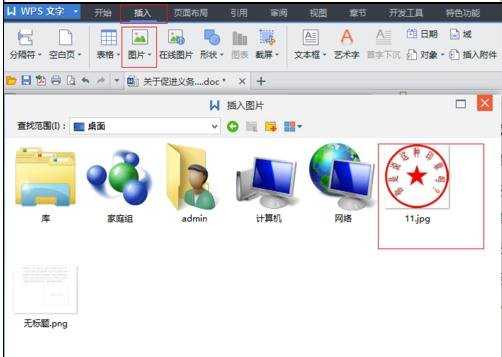

步骤二:设置“图片格式”,达到逼真效果。选中图片,右键,选择“设置图片格式”弹出对话框进行选择。
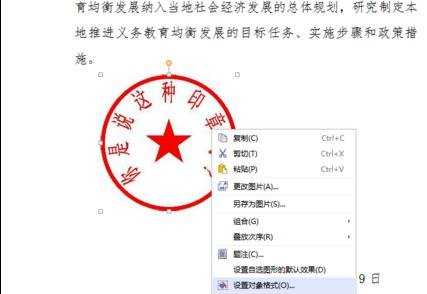
步骤三:选择“版式”选项卡,环绕方式选择“浮于文字上方”,水平对齐方式 选择“其他方式 "——”确定“。

步骤四:设置图片透明格式,将图片拖动上日期上方。选中图片,选择“图片工具”——“设置透明色”,鼠标移动到图片上,指针变成一支笔的开关,左击,设置透明色成功,将图片拖动到精确位置,OK。

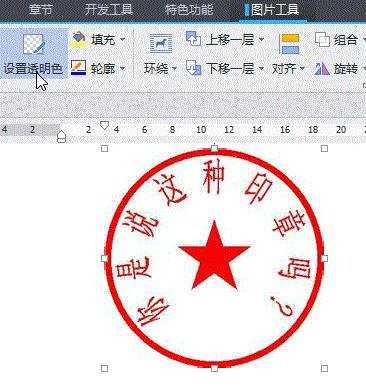
猜你感兴趣:
1.word中如何加入公章
2.word怎样制作电子版公章
3.word中如何制作电子印章
4.怎么用word将图片加上图章
5.word怎么制作公章